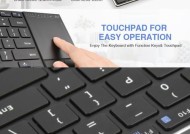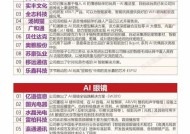键盘上的剪切功能是什么意思?如何使用?
- 数码技巧
- 2025-06-25
- 3
- 更新:2025-06-24 20:23:29
在日常使用电脑的过程中,我们经常会遇到需要对文本、文件或图片进行移动或复制的情况。键盘上的“剪切”功能,就是这样一种提高我们工作效率的便捷工具。它允许用户将选中的内容从当前位置移除,并存储到剪贴板上,之后可以在其他位置进行“粘贴”。本文将详细为您介绍剪切功能的含义以及如何在不同操作系统中使用这一功能。
什么是剪切功能?
剪切功能是计算机操作系统中一项基本的编辑命令,它与“复制”和“粘贴”命令共同构成了文本、文件处理中的“剪贴板操作”。剪切功能的主要作用是将用户选定的内容从其原始位置删除,并暂时保存到计算机内存中的一个临时存储区域——剪贴板中,以便用户可以在需要的时候将其粘贴到新的位置。

剪切功能的使用方法
Windows系统中的剪切操作
在Windows操作系统中,剪切功能主要通过键盘快捷键或鼠标右键菜单来实现:
通过键盘快捷键操作
1.选中您想要剪切的内容。
2.按下“Ctrl+X”组合键,这会触发剪切命令。
3.移动光标到目标位置。
4.再次按下“Ctrl+V”组合键完成粘贴。
通过鼠标右键菜单操作
1.选中您想要剪切的内容。
2.右击选中的内容,弹出上下文菜单。
3.在菜单中选择“剪切”选项。
4.移动光标到目标位置,右击并选择“粘贴”完成操作。
macOS系统中的剪切操作
在macOS系统中,使用剪切功能的操作步骤与Windows类似,但快捷键略有不同:
通过键盘快捷键操作
1.选中您想要剪切的内容。
2.按下“Command+X”组合键执行剪切。
3.移动光标到目标位置。
4.按下“Command+V”组合键进行粘贴。
通过鼠标右键菜单操作
1.选中您想要剪切的内容。
2.通过鼠标右键点击选中的内容,打开上下文菜单。
3.在菜单中选择“剪切”。
4.移动光标到目标位置,通过右键菜单选择“粘贴”。
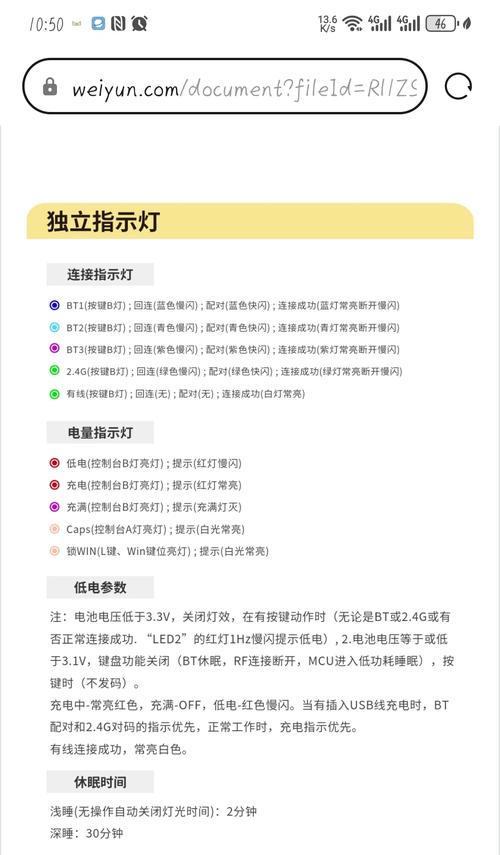
剪切功能的使用注意事项
在使用剪切功能时,有几点需要注意:
当您对某个文件或内容执行剪切操作后,原始内容将不再显示在原始位置,因此在执行操作前请确保这是您希望的。
在某些情况下,如剪切大文件或大量内容时,系统可能会有短暂的响应时间。
不同的软件可能会对剪切功能的支持有所不同,如果遇到不支持的情况,您可能需要查看该软件的特定操作方法。
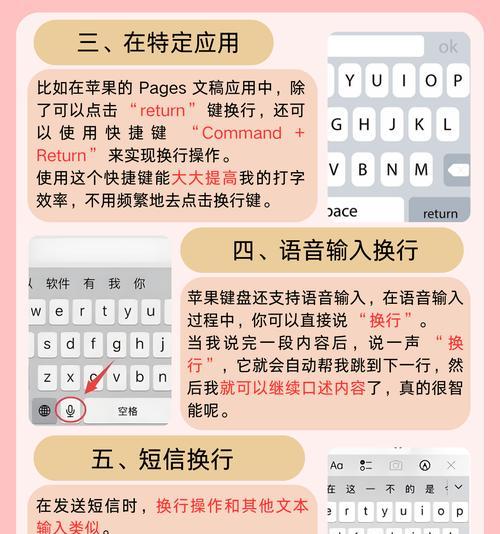
剪切功能的应用场景
剪切功能广泛应用于文本编辑、文件管理等多种场合,以下是一些常见的使用场景:
当您需要将一段文字从文档的一个部分移动到另一部分时。
在整理文件夹结构时,您可能会剪切并粘贴文件,以改变它们的存储位置。
在图像处理软件中,剪切功能可以用来调整图片的特定部分。
剪切功能的进阶技巧
使用剪贴板历史管理器
一些第三方软件或操作系统内置的高级功能可以让你管理剪贴板历史,比如macOS的“剪贴板历史”功能,允许用户查看和管理之前剪切或复制的所有内容。这样,在需要时,您可以快速找到并粘贴这些内容,而无需重新剪切或复制。
快捷键的自定义
在一些专业级别的文本编辑器或代码编辑器中,用户可以根据个人习惯自定义快捷键,这样可以更快地访问剪切、复制、粘贴等命令,提高工作效率。
多窗口协同工作
在使用多个窗口进行工作时,剪切和粘贴功能可以使您在不同窗口或应用程序之间快速移动内容,这在处理复杂任务时尤其有用。
结语
剪切功能是现代计算环境中不可或缺的一部分,它简化了编辑和组织信息的过程。掌握了剪切功能的使用,无论是文本编辑还是文件管理,您都能够更加高效地完成工作。希望本文能够帮助您更好地理解和运用这一功能,从而提升您的工作效率。
上一篇:如何检查电脑配件是否为原厂?